これまでロゴやアイコンを作るためには、デザインスキルを身に付けるか外注するなどが当然でした。無料のフリー素材サイトから入手する方法もありますが、自分の思う画像が無かったり、他人と被ってしまう可能性もあります。
しかし、今ではStable Diffusionを活用すれば、誰でも簡単に自分だけのロゴやイラストを作成可能です。
「Stable Diffusionを使ってロゴやアイコンを作りたい」、「自分の思いどおりのロゴやアイコンを簡単に作成したい」そんな方に今回の記事はおすすめです!
※「Stable Diffusion」のインストール方法や使い方については、以下の記事を参考にしてください。
Stable Diffusionで自分だけのロゴを作成する方法
Stable Diffusionでロゴを作成する方法は、プロンプトに『logo』、『icon』などの単語を入力することです。アニメ調の人物アイコンを作成する場合、『chibi』という単語もおすすめです。
他にも、上記プロンプトと併せてロゴ作成でよく使うプロンプトを以下に示します。
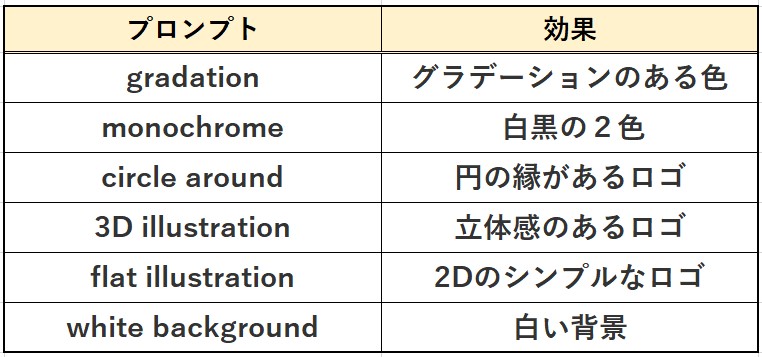
romptn aiでは、Stable Diffusionに関する記事を300記事以上書いてきた知見を用いて、「0から始めるStable Diffusion」という書籍を執筆しています。今回、romptn aiの2周年を記念し、期間限定でその書籍データを無料でプレゼントいたします。
本キャンペーンは予告なく終了することがございます。Amazonでベストセラーも獲得した書籍になりますので、ぜひこの機会にプレゼントをお受け取りください!
\ Amazonでベストセラー獲得/
無料で今すぐ書籍をもらう ›【呪文(プロンプト)例付き】Stable Diffusionでオリジナルのロゴを生成してみた!
それでは、実際にいくつかロゴを作成してみましょう!今回は、実写系モデルのBeautiful Realistic Asiansを使用しました。
※使用するモデルによって生成結果は変わりますので、ぜひ色んなモデルを試してみてください!
呪文(プロンプト)例①:logo, cat
猫のロゴを作成するため、以下のプロンプトを入力し、画像を生成しました。
Prompt; logo, cat
リアル調の画像が多く生成され、右下の画像のみイラスト調の画像が生成されました。イラスト調のロゴを作成したい場合は、もう少しプロンプトの指定が必要そうです。
『logo』のプロンプトを少し強調して画像生成してみるのもいいかもしれませんね!
※プロンプトの強調の仕方は、以下の記事にて紹介しています。是非参考にしてください!
呪文(プロンプト)例②:logo, cat illustration
イラスト調のロゴを作成するため、『cat illustration』と入力し、画像を生成しました。
Prompt; logo, cat illustration
シンプルなロゴから奇抜なイラストまで様々生成されました。特に指定はしておりませんが、“文字(文字列)”を含んだ画像も生成されていますね。
呪文(プロンプト)例③:icon, cat illustration
『logo』の代わりに『icon』を入力し、画像を生成しました。
Prompt; icon, cat illustration
シンプルなロゴが多く生成された印象です。また、『logo』を使用した際に出力された”文字(文字列)”は、ほとんど見られませんでした。
『logo』と『icon』のプロンプトを比較すると、使い勝手が良いのは『icon』かもしれませんね!
呪文(プロンプト)例④:chibi, 1girl
今度は女の子のアイコンを作成するため、以下のプロンプトを入力し、画像を生成しました。
Prompt; chibi, 1girl
色んなタイプの女の子のアイコンが作成されました。SNSのアイコンなどに活用できそうですね!
よりクオリティの高いロゴ・アイコンを作成したい場合は、プロンプトの入力を工夫しましょう。
※以下の記事に「呪文(プロンプト)を入力するコツ」を記載しているので、ぜひ参考にしてください。
たった2時間のChatGPT完全入門無料セミナーで ChatGPTをフル活用するためのAIスキルを身につけられる!
今すぐ申し込めば、すぐに
ChatGPTをマスターするための
超有料級の12大特典も無料!
Stable Diffusionで文字の入ったロゴを作成する方法
ここまで、プロンプトを用いてロゴの作成方法を説明してきましたが、プロンプトのみで「文字の入ったロゴ」を作成するのは困難です。
「文字の入ったロゴ」を作成する際は、Stable Diffusionの拡張機能である『ControlNet』を活用しましょう!
※『ControlNet』のインストール方法や使い方については、以下の記事を参考にしてください。
「文字の入ったロゴ」を作成する手順は以下の通りです。今回は「日本」という文字が入ったロゴを作成してみます!
手順1:「日本」という文字画像を用意する。(パワポなどで文字を入力し、スクショすればOK)
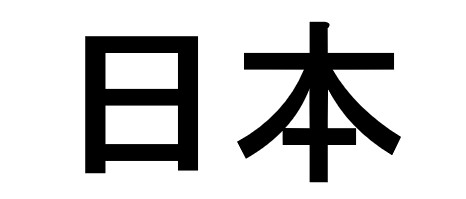
手順2:Stable Diffusionでプロンプトを入力した後、ControlNet Unitをクリックし、手順1で作成した画像を挿入する。
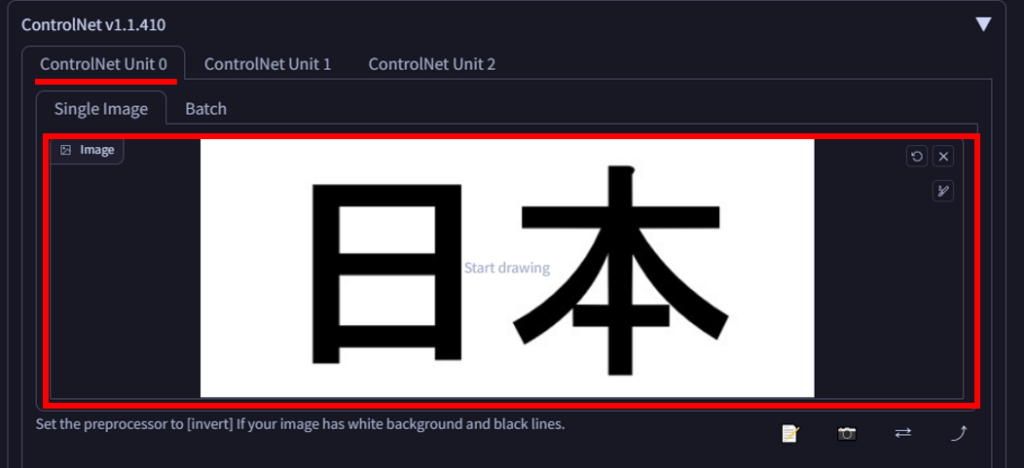
手順3:Enableにチェックを入れ、『Lineart』か『Canny』を選び画像を生成する。
※今回は『Lineart』を使用します。

それでは、実際に生成した画像を見てみましょう!
呪文(プロンプト)例①:best quality, logo
まずはシンプルなプロンプトを入力し、画像を生成しました。
Prompt; best quality, logo
画像の中にしっかり「日本」という文字が出力されていますね!ただ、背景が単調なので、もう少しプロンプトを指定してみましょう。
呪文(プロンプト)例②:best quality, logo, landscape
ロゴをもう少し鮮やかに作成するため、以下のプロンプトを入力し、画像を生成しました。
Prompt; best quality, logo, landscape
綺麗な風景の中に文字が入ったロゴを作成することができました。背景や風景のプロンプトを入力すると鮮やかな印象を与えることができますね!
背景や風景のプロンプトが思い浮かばない方は、以下の記事などを参考にしてみてください。
呪文(プロンプト)例③:best quality, logo, designart, Fuji Mountain
続いて日本らしさを出すため、以下のプロンプトを入力し、画像を生成しました。
Prompt; best quality, logo, designart, Fuji Mountain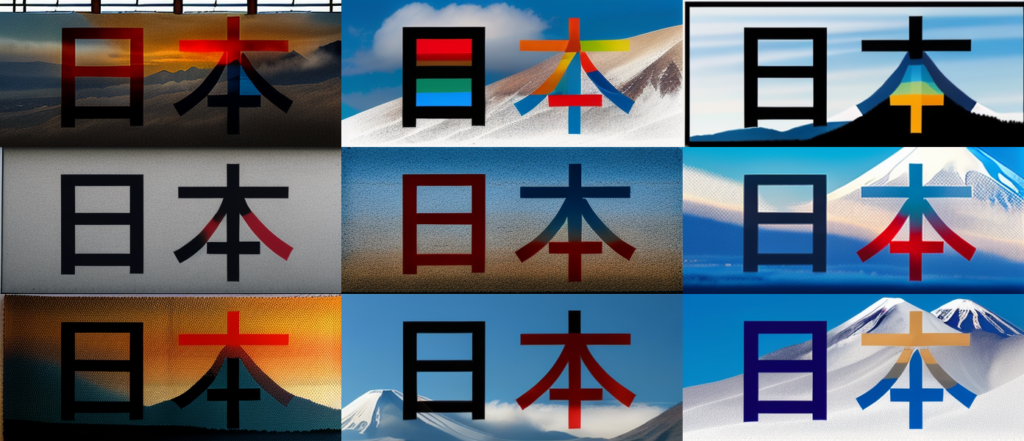
様々な画像が出力されましたが、下列中央の画像などは日本らしさを表せたのではないでしょうか。
使用する文字(今回は日本)に合わせてプロンプトを入力するのも、ロゴとしての完成度を高めるひとつの手段です。
【応用】文字を崩すこともできる
Stable Diffusionで文字入りのロゴを作成する際、ロゴのデザインを表現するためにあえて文字を崩すことも可能です。
『ControlNet』の設定値”Control Weight”の値を小さくすると、『ControlNet』の効果を抑えることができるので、文字の一部を崩したロゴを作成できます。
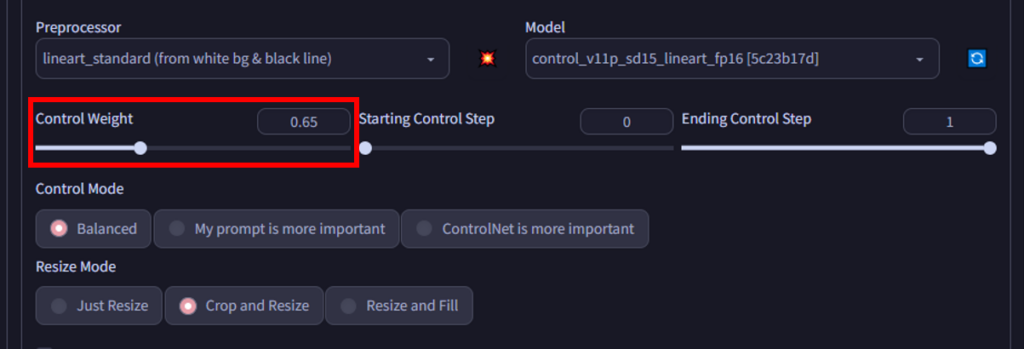
そこで、先ほど作成した「呪文(プロンプト)例③」について、“Control Weight”の値を0.65にして画像を生成してみました。
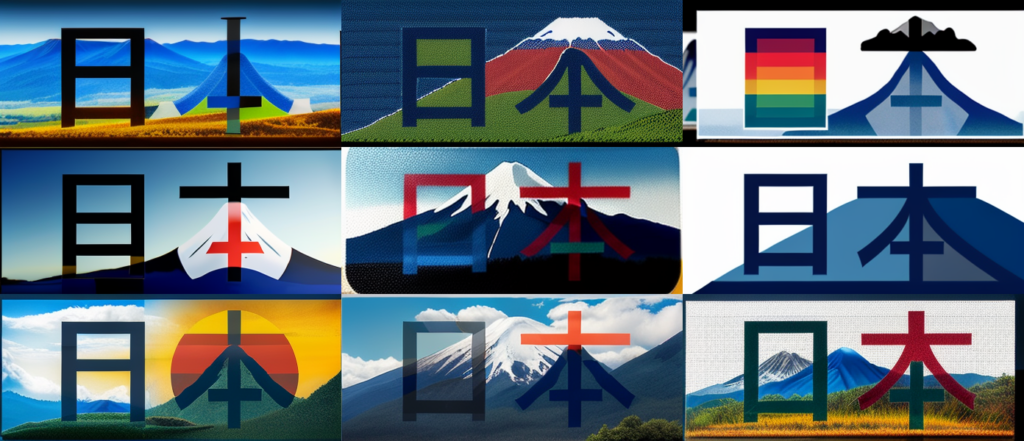
「日本」という文字の一部が崩れたり、背景と一体化したりしていますね!
まとめ
いかがでしたでしょうか?本記事では、Stable Diffusionで自分だけのロゴを作る方法やプロンプトについて解説してきました。
今回のポイントをまとめると、以下のようになります。
- Stable Diffusionでロゴを作成する方法は、プロンプトに『logo』、『icon』、『chibi』などの単語を入力すること。
- シンプルなイラストは『icon』のプロンプトがおすすめ。
- Stable Diffusionで文字の入ったロゴを作成する方法は、『ControlNet』の『Lineart』か『Canny』を活用する。
- 上記方法にて、崩した文字入りのロゴを作成したい場合は、“Control Weight”の値を小さくする。
Stable Diffusionを使用すれば、デザインセンスがない人でもロゴマークを作成することが可能です。ぜひ一度試してみてください!
romptn ai厳選のおすすめ無料AIセミナーでは、AIの勉強法に不安を感じている方に向けた内容でオンラインセミナーを開催しています。
AIを使った副業の始め方や、収入を得るまでのロードマップについて解説しているほか、受講者の方には、ここでしか手に入らないおすすめのプロンプト集などの特典もプレゼント中です。
AIについて効率的に学ぶ方法や、業務での活用に関心がある方は、ぜひご参加ください。
\累計受講者10万人突破/













